Знаешь, когда речь заходит о твоем Android-устройстве, загрузка файлов кажется элементарной задачей. Но вот отыскать их в недрах телефона или планшета — вот где поджидает настоящая головоломка! Подумай только: фото, видосики, скриншоты и всякая всячина моментально захламляют память, и ты даже не замечаешь, как это происходит. А теперь главное: как же разыскать эти самые загрузки? Ведь от этого зависит, сможешь ли ты избавиться от ненужного хлама, что безжалостно забивает память твоего гаджета.
Итак, держись, сейчас я покажу тебе, как отыскать тот самый пропавший файл и как не потеряться в дебрях папки «Загрузки». И пусть у тебя в руках самый компактный смартфон или нерушимый ударопрочный телефон — метод работает всегда!
Найдите загрузки с помощью файлового менеджера по умолчанию.
Вот интересный момент: несмотря на то, что производители смартфонов могут устанавливать различные приложения для работы с файлами на Android, в итоге твой опыт использования будет примерно одинаковым.
Так же, как и в операционных системах типа Windows, macOS или iOS, в Android тоже есть своя специальная папка «Загрузки» для твоих файлов. Чтобы найти то, что ты загрузил, просто следуй этим шагам:
- Открой на главном экране или в панели приложений приложение «Файлы» или «Мои файлы».
- После этого поищи раздел «Загрузки».
- Кликни на него, чтобы увидеть все файлы, которые ты загружал.
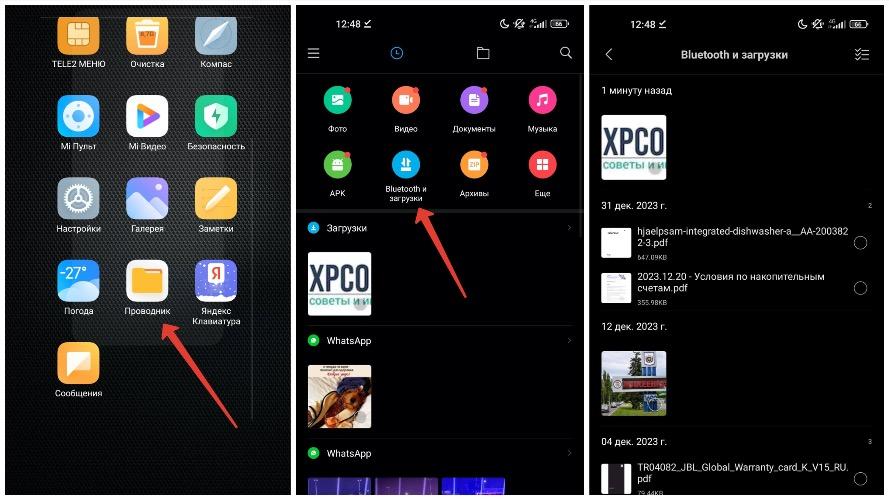
Попробуйте Files by Google для Поиска Загрузок
Знаешь, в Google Play много разных файловых менеджеров для Android, но если ты не хочешь морочиться с сложными интерфейсами, то Files by Google — твой выбор. Он идеально подойдет, если стандартный менеджер на твоем устройстве тебе не нравится.
Вот как им пользоваться:
- Запусти приложение «Файлы».
- На нижней панели тапни на вкладку «Обзор».
- Затем нажми на «Загрузки».
- И выбери вкладку «Загрузка», чтобы просмотреть там файлы.
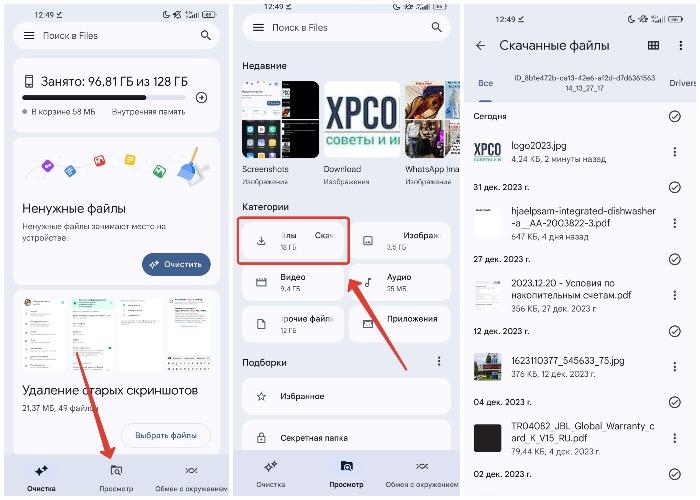
Скачать Google Files с Google Play
Ручной поиск загрузок
Если вдруг на главной странице файлового менеджера ты не нашел папку «Загрузки», не беда – просто загляни во внутреннюю память своего телефона. Вот как это сделать:
- Открываешь приложение «Файлы».
- Находишь внизу вкладку «Обзор».
- Прокручиваешь список вниз и идешь в раздел «Внутренняя память».
- Там ищешь и нажимаешь на папку «Загрузить».
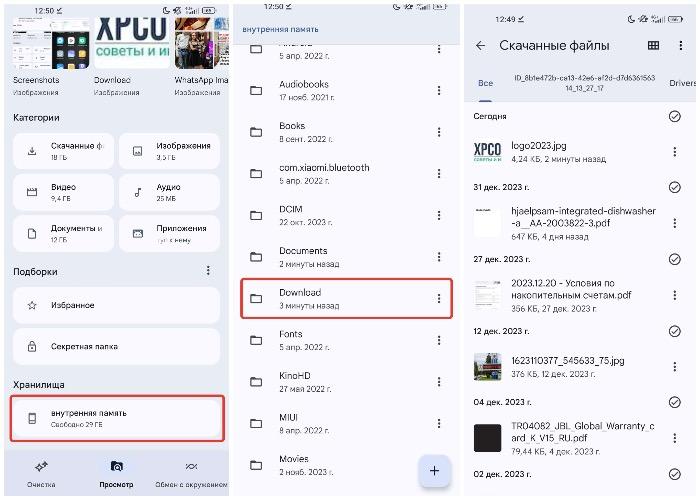
Переносим загрузки на новое место
Иногда нужно перенести файлы из папки «Загрузки», особенно если речь идет о чем-то личном или конфиденциальном. Перемещая их в другую папку, ты обеспечиваешь их защиту и избегаешь случайного удаления. К тому же, так ты предотвратишь их смешивание с другими файлами, которые могут накапливаться там.
Давай сделаем это вместе:
- Запускаешь приложение «Файлы».
- Идешь в папку «Загрузки».
- Нажимаешь на трехточечное меню у нужного файла.
- Выбираешь «Переместить в».
- Тапаешь на «Внутренняя память» внизу.
- Выбираешь новое место или папку.
- И нажимаешь «Переместить сюда», чтобы файл оказался там.
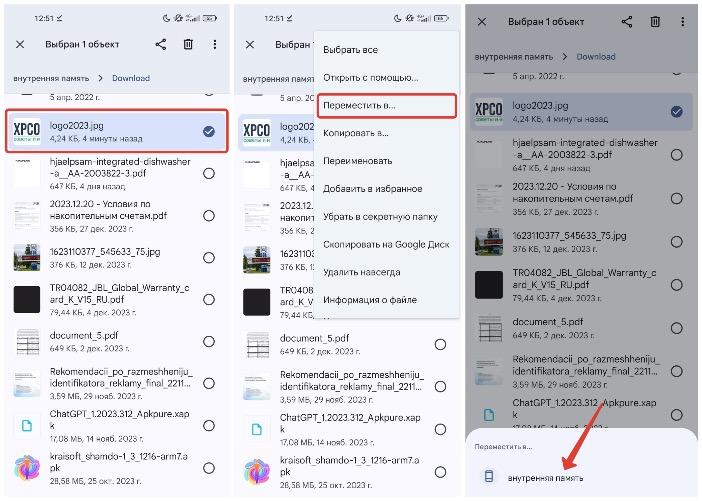
Если хочешь сохранить копии в разных местах, используй опцию «Копировать в». Так ты сможешь создать сколько угодно дубликатов, не удаляя оригиналы из папки «Загрузки».
Как узнать точное расположение твоих загрузок
Иногда тебе может понадобиться узнать, где именно находится папка «Загрузки». Это довольно просто:
- Нажми на трехточечное меню около любого загруженного файла.
- Выбери «Информация о файле».
Обычно для многих Android-устройств используется путь /storage/emulated/0/Download. Правда, некоторые браузеры могут сохранять файлы в других местах, но в основном все твои загрузки будут именно здесь.
Управление загрузками: гораздо проще, чем кажется
Files by Google – это именно то, что тебе нужно для удобства управления файлами. У этого приложения интуитивно понятный интерфейс и легкие в освоении функции. Оно умело сортирует все твои документы по категориям: загрузки, изображения, видео, аудио и так далее. К тому же, приложение поможет тебе избавиться от ненужного хлама.
Кстати, о чистке: если тебе нужно освободить еще больше места, почитай про удаление лишних медиафайлов в WhatsApp. А если места всё равно мало, можешь подумать о покупке microSD-карты для своего Android-устройства.
